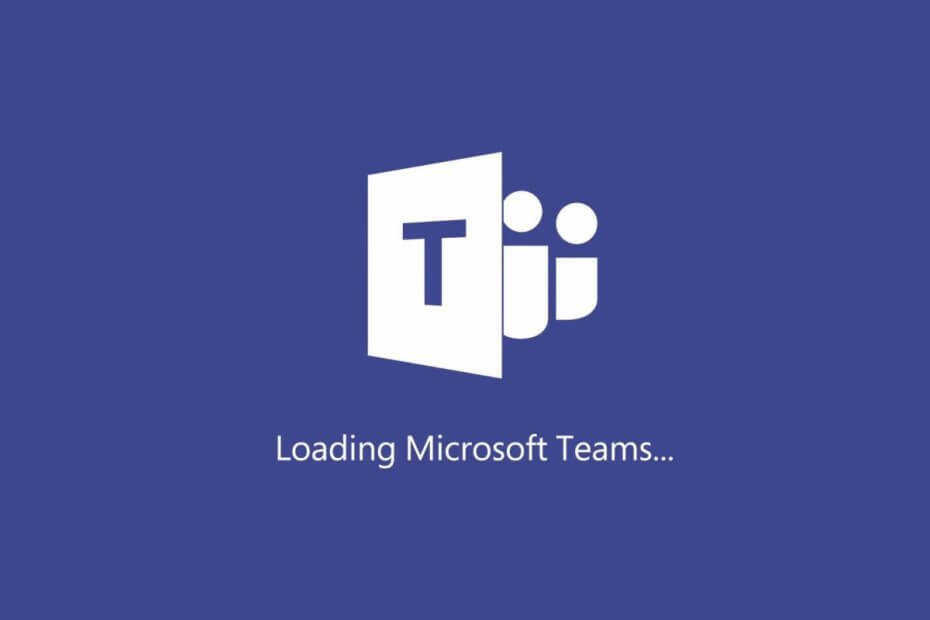Per correggere questo errore, ometti semplicemente la cache di Microsoft Teams regolarmente
- L'aggiornamento regolare di Microsoft Teams si è dimostrato efficace nell'affrontare questo errore.
- L'eliminazione dei dati di Microsoft Teams è uno dei metodi per gestire questo errore.

XINSTALLARE CLICCANDO SUL FILE DI DOWNLOAD
- Scarica lo strumento di riparazione per PC Restoro che viene fornito con tecnologie brevettate (brevetto disponibile Qui).
- Clic Inizia scansione per trovare i problemi di Windows che potrebbero causare problemi al PC.
- Clic Ripara tutto per risolvere i problemi che interessano la sicurezza e le prestazioni del tuo computer.
- Restoro è stato scaricato da 0 lettori questo mese.
Il codice di errore 0xcaa80000 per Microsoft Teams è stato un grande fastidio per gli appassionati di tecnologia. Questo problema ha portato a molti reclami espressi da utenti frustrati.
L'argomento in questione ricorda il Errore Caa70004 di Microsoft Teams, che abbiamo precedentemente affrontato in una guida completa.
Per affrontare correttamente il problema in questione, è fondamentale approfondire prima la causa principale.
Che cos'è l'errore 0xcaa80000 di Microsoft Teams?
L'errore Microsoft Team 0xc004f075 è un errore di Microsoft Teams che può essere collegato a vari fattori:
- Protocolli di sicurezza – Potresti riscontrare questo problema se alcuni protocolli non sono abilitati sul tuo PC.
- Microsoft Teams obsoleti – Se il tuo Microsoft Teams non è aggiornato, di tanto in tanto potrebbe richiedere questo errore specifico.
Come posso correggere l'errore 0xcaa80000 di Microsoft Teams?
- Prendi in considerazione la possibilità di disabilitare temporaneamente l'antivirus, il firewall e altre applicazioni per vedere se questo risolve eventuali problemi con l'accesso al tuo account Teams.
1. Aggiorna Microsoft Teams
- Lancio Team Microsoft.
- Fai clic sui 3 punti orizzontali accanto al tuo profilo.

- Quindi, scegli Controlla gli aggiornamenti.
Se è disponibile un aggiornamento, verrà automaticamente scaricato e installato senza che sia richiesta alcuna azione da parte tua.
2. Ometti i dati di Microsoft Teams
- Vicino Team Microsoft e assicurati che non sia in esecuzione in background.
- Fare clic con il tasto destro sul finestre icona e scegliere Correre.

- Digita il seguente comando e premi accedere:
%appdata%/Microsoft/Teams
- Apri le seguenti cartelle ed elimina i file all'interno di ciascuna di esse:
blob_storage
Cache
banche dati
Cache GPU
DB indicizzato
Memoria locale
tmp - Infine, prova a eliminare la chiave di associazione del token nella seguente directory:
C:\Utenti\BobSled\AppData\Local\Packages\Microsoft. AAD.BrokerPlugin_cw5n1h2txyewy\AC\Microsoft\Crypto\TokenBindingKeys\Chiavi
fb47a8d42be514593f982d4b0d7edd08_90cb05ef-cd90-4066-aafe-3397eb8039a5_4068bc0f75fd0f09b9c2c7507f15f982 - Applica e riavvia il PC.
- Come usare la funzione di riproduzione casuale nelle sale riunioni per sottogruppi di lavoro di Teams
- L'80% degli account Microsoft 365 è stato violato nel 2022
- Altri tipi di criteri per Microsoft Teams: come gestirli
- Come utilizzare gli avatar in-app 3D di Teams
- Presto sarai in grado di nascondere i nomi dei partecipanti in Teams
3. Modifica le impostazioni Internet
- Clicca il Ricerca icona dalla barra delle applicazioni.
- Cercare opzioni internet ed eseguilo e seleziona Opzioni internet.

- Naviga verso il Avanzate scheda.
- Controllo Usa TLS 1.1 E Usa TLS 1.2.

- Applicare le impostazioni modificate.
Speriamo che questa guida abbia risolto con successo il tuo problema. Se incontri ulteriori impedimenti, ti consigliamo di fare riferimento a un simile Codice di errore di Microsoft Teams CAA20002.
Sarebbe immensamente utile se potessi lasciare un commento qui sotto e farci sapere quale soluzione ha funzionato meglio per te.
Hai ancora problemi?
SPONSORIZZATO
Se i suggerimenti di cui sopra non hanno risolto il tuo problema, il tuo computer potrebbe riscontrare problemi di Windows più gravi. Ti suggeriamo di scegliere una soluzione all-in-one come Fortit per risolvere i problemi in modo efficiente. Dopo l'installazione, basta fare clic su Visualizza e correggi pulsante e quindi premere Avvia riparazione.